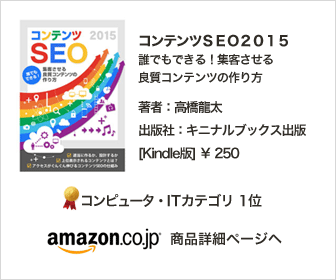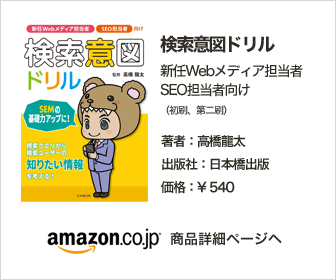Googleアカウント取得方法説明
公開日:
:
最終更新日:2015/06/08
申請

Googleアカウントの作成にアクセスします。
次のURLにアクセスします。 https://accounts.google.com/SignUp
次のようなページが表示されたかと思います。
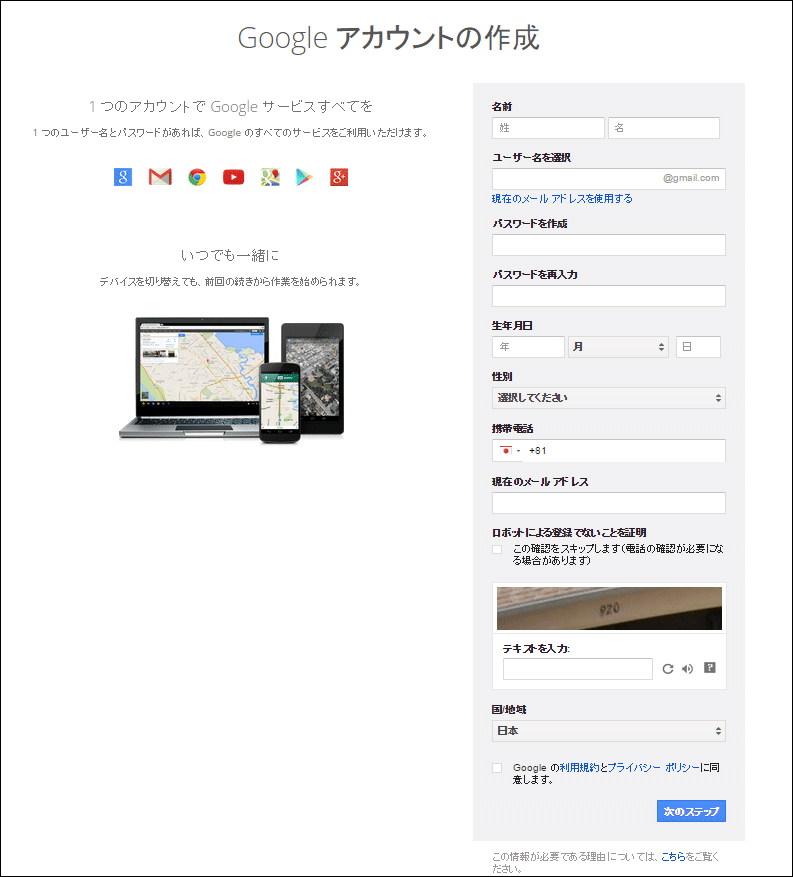
各項目を入力しましょう。
名前:あなたの名前を入力します。漢字で入力しましょう。
ユーザー名を選択:同時にGMAILアカウントを作成することが出来ます。必要ならばメールアドレスを決定しましょう。
パスワードを作成:ログイン用のパスワードを入力します。
パスワードを再入力:入力ミスがないか、再入力をしましょう。
生年月日:あなたの誕生日を入力します。成人確認を兼ねています。
性別:男女の選択です。
携帯電話:モバイルの番号を入力することで、アカウント認証をスムーズにできる点、SMSを使って再認証を行えるなどメリットがあります。
現在のメール アドレス:GMAIL以外のあなたのメールアドレスを入力しましょう。
ロボットによる登録でないことを証明:スキップせず、次の画像認証を行いますから、ここはチェックを付けずに進みます。
確認用画像(テキストを入力):画像内の文字を入力しましょう。
国/地域:日本を選びましょう。
Googleの利用規約とプライバシー ポリシーに同意します。:チェックを入れて同意しないとアカウントを作成出来ません。
ここまで入力が済んだら、青いボタンの【次のステップ】へ進みましょう。
一般公開のGoogle+プロフィールを作成
あなたがGoogle+のプロフィールを作成したい場合には【プロフィールを作成】に進むことで設定を行えます。
ここでは最短での登録をサポートするため、【使用しない】を選択したものとして進めます。
※使用しないを選択しても、後ほどGoogle+プロフィールの設定を行うことが可能です。
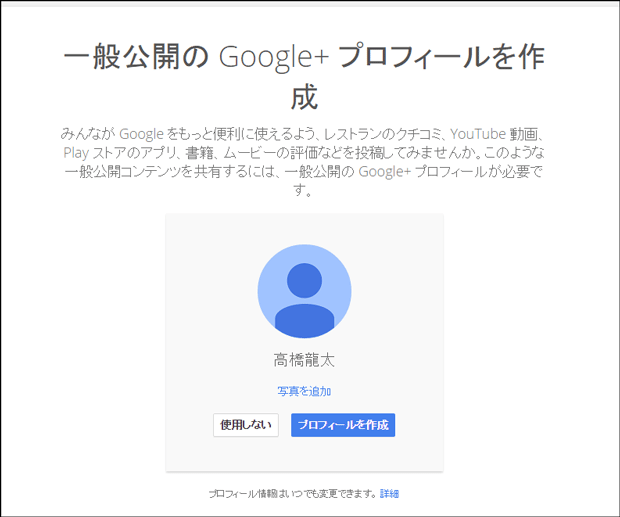
完了です。
次のようなページとなれば登録は完了です。
下の画像ではGMAILアカウントを取った場合での表示ですから、作成されたメールアドレス(ぼかし処理を入れています。)が表示されています。
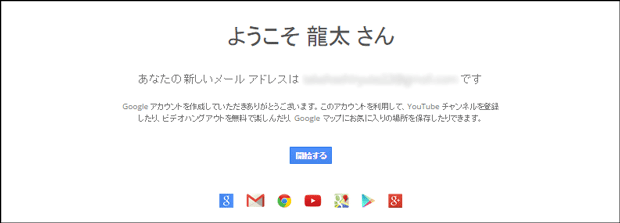
【開始する】をクリックし、Googleアカウントを利用開始しましょう。
当ブログでもおすすめしているGoogleサービス
サイト管理者であれば是非利用したいサービスに
・Google ウェブマスターツール
・Google Analytics
があります。
アカウントを作成したついでに、利用設定するのも良いでしょう。
関連記事
-

-
検索結果から削除したいサイトや情報がある場合の対処法
このポストでは検索結果に個人を標的にした事実に反した誹謗中傷が掲載されており被害を受けている
-

-
ウェブマスターツール>検索トラフィック>内部リンクとは?
ウェブマスターツールでサイトを指定した後、左サイドのメニューより【検索トラフィック】を選び、